[워드프레스] 파일 업로드 크기 설정 변경하기
미디어 파일을 업로드할 때 파일 업로드 크기 제한 때문에 미디어 파일을 업로드하지 못할 수 있습니다. 미디어 파일 업로드 화면에 업로드 크기 한도가 표시되어 있습니다.
위의 그림에서는 최대 업로드 파일 크기가 10 MB로 설정되어 있네요. 미디어 파일 크기가 10MB를 넘어 가는 경우가 거의 없기 때문에 평소에는 별 문제가 없을 것 같습니다. 이 크기를 변경하는 방법은 호스팅 환경에 따라 조금씩 다를 수 있습니다. 파일 업로드 오류로 인해 최대 업로드 파일 크기를 변경해야 하는 경우 다음과 같은 방법을 통해 설정 변경을 시도해보시기 바랍니다.
php.ini 파일 편집하기
php.ini 파일에 접근할 수 있는 경우 다음 코드를 php.ini 파일에 추가합니다.
memory_limit = 64M upload_max_filesize = 64M post_max_size = 64M file_uploads = On max_execution_time = 300
공유 호스트를 이용하는 경우 루트 폴더에 php.ini 파일을 만들어 위의 코드를 추가하여 제대로 작동하는지 확인해보시기 바랍니다.
PC에서 Xampp와 같은 프로그램을 설치하여 워드프레스를 운영하는 경우 php.ini 파일의 위치는 다음과 같습니다(대부분 인터넷에서 확인한 것이라 부정확할 수 있습니다. 부정확한 경우 아래 댓글로 알려주시면 수정하도록 하겠습니다).
- Windows용 Xampp - xampp\php\php.ini
- 리눅스용 Xampp - 대부분의 배포판에서 /opt/lampp/ 아래에 있음, 그러므로 위치는 /opt/lampp/etc/php.ini
- Autoset - 도구 > PHP 기본 경로 설정에서 설정(참고)
- Bitnami - /installation_directory/php/etc/php.ini (예: /opt/bitnami/php/etc/php.ini)
- Mamp (매킨토시용) - /Applications/MAMP/bin/php/php5.x.x/conf (이 글을 참고해보시기 바랍니다.)
.htaccess 파일 편집하기
.htaccess 파일의 맨 끝에 다음 라인을 추가해보도록 합니다.
php_value upload_max_filesize 64M php_value post_max_size 64M php_value max_execution_time 300 php_value max_input_time 300
위의 코드를 추가하면 호스팅 서버에 따라 오류가 날 수 있습니다. Bluehost에서 이 방법을 사용했을 때 오류가 나면 이 글의 Bluehost에서 memory_limit 및 max_execution_time 설정 변경하기 부분에 나와 있는 방법을 참고해보시기 바랍니다.
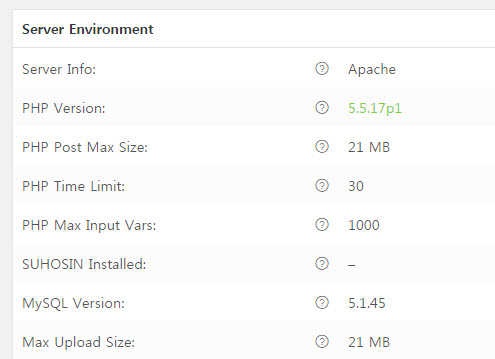
위의 그림은 카페 24 호스팅을 이용하고 있는 워드프레스 사이트에서 시스템 정보를 확인해본 것입니다. 카페24의 경우 upload_max_filesize의 크기는 21MB로 설정되어 있습니다(이 설정은 추후에 카페24에 의해 상향 조정될 수 있을 것입니다). 파일 업로드 크기를 변경하려면 위의 코드를 .htaccess 파일에 추가한 후 테스트해보시기 바랍니다. 그래도 문제가 해결되지 않으면 카페24에 문의해보시기 바랍니다.
테마 함수 파일에 추가하기
테마 함수 파일에 다음 코드를 추가해봅니다.
@ini_set( 'upload_max_size' , '64M' ); @ini_set( 'post_max_size', '64M'); @ini_set( 'max_execution_time', '300' );
의외로 이 방법을 통해 쉽게 파일 업로드 크기가 변경될 수 있습니다.
서버 자체에서 파일 업로드 크기 제한이 적용되어 있는 경우 호스팅 업체에 문의하여 문제를 해결해야 합니다. Bluehost VPS 또는 Dedicated 플랜을 이용하는 경우 "wp_memory_limit 및 max_execution_time 설정 변경하기" 글을 참고해보시기 바랍니다.
다음과 같은 오류 메시지가 표시되는 경우에도 위의 내용을 참고로 메모리 크기를 늘려주시기 바랍니다(참고):
POST Content-Length of 10758911 bytes exceeds the limit of 8388608 byte

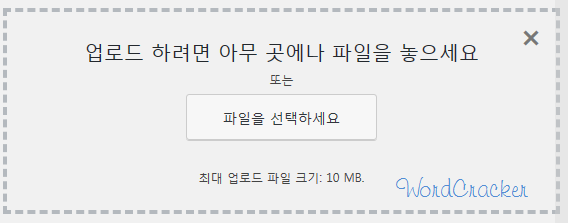
안녕하세요!
동영상 파일도 올리려고하는데 용량이 1기가가 넘어가는경우 그냥 유튭을 통해서 소스코드 긁어오는게 좋을까요?
웬만해선 그냥 제가 파일을 가지고 있고 직접 올리고 싶은데…
수정 하는 용량을 기가바이트 단위로 바꿔도 되나요?
안녕하세요, ysuvin님.
1GB가 넘는 동영상을 서버에 올리는 것은 현실적으로 쉽지 않을 것입니다. 문제는 막대한 트래픽을 감당해야 하는데, 그러면 서버비로 많은 비용이 들 것입니다.
유튜브에 업로드하여 공유하게 되면 약간의 트래픽만 소요되므로 현실적인 대안이 될 것입니다.
특히 너무 큰 동영상은 유튜브에 업로드하여 공유하는 것이 필수가 아닐까 생각됩니다.
파일 업로드 크기는 서버에서 지원하는 용량 이내에서 조정할 수 있습니다. 2GB로 조정해도 서버에서 50MB로 제한한다면 50MB 이상은 업로드할 수 없습니다.
아 그냥 유튭을 통해서 링크 따오는게 좋군요…
알려주셔서 감사합니다!
colormag 테마를 설치하려하는데 테마추가페이지에선 '설치됨' 이라 뜨고 활성화 시키면 '사용중인 테마는 망가졌다. 기본 테마로 돌아갑니다' 와 같은 멘트가 뜨는데 뭐가 잘못된 걸까요?
안녕하세요?
보통 테마 설치 파일이 잘못된 경우에 발생하는 오류입니다.
테마 설치 파일을 확인해보시기 바랍니다.
다음 글을 참고해보세요.
https://www.thewordcracker.com/basic/cannot-upload-theme-files-in-wordpress/
참고로 서버 정보를 확인하는 방법은 ftp 접속하여 빈 파일을 하나 만들고 다음 내용을 추가하여 확인할 수 있습니다.
<?php// Show all information, defaults to INFO_ALL
phpinfo();
?>
가령 info.php 이름으로 FTP에 올렸다면 http://www.example.com/info.php에서 확인이 가능합니다.
다른 방법으로 우커머스를 설치한 다음 WooCommerce > System Status(시스템 상태)에서 확인이 가능합니다.
max_input_vars 설정의 경우 .htaccess 파일에 다음 라인을 추가합니다:
php_value max_input_vars 6000문제가 해결 안 되면 https://wordpress.org/support/topic/php-max-input-vars2000 글에 나온 방법을 참조하고, 그래도 안 되면 웹호스팅 업체에 문의합니다.
저는 아직까지 Windows 7을 사용 중입니다. 하지만 컴퓨터를 켤 때마다 무료로 한시적으로 윈도 10으로 업그레이드하라는 메시지가 계속 뜨고 있습니다. 업무 때문에 몇 가지 특수한 프로그램이 설치되어 있기 때문에, 혹시 업그레이드 후에 문제가 발생하면 낭패를 볼 수 있습니다. 그래서 당분간은 Windows 7을 계속 사용할 것 같습니다.
Windows 10의 경우 제가 업무 때문에 가입해 있는 카페의 사용자들에게 업그레이드해도 되는지를 문의했는데 대부분 나름 괜찮다고 하네요. (물론 별로 마음에 안 든다고 하는 분들도 간혹 있네요.)
WP admin의 경우 처음에는 낯설지만 시간이 지나니까 익숙해져서 별로 이상하다는 생각은 안 드네요. 아마 대부분의 사용자가 그렇지 않을까 생각되네요.